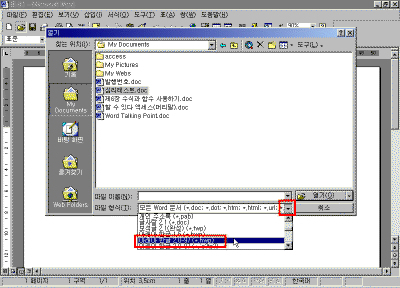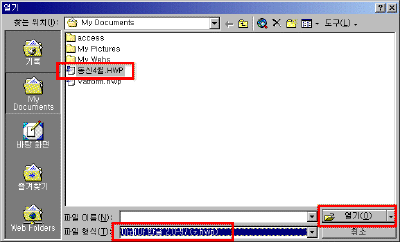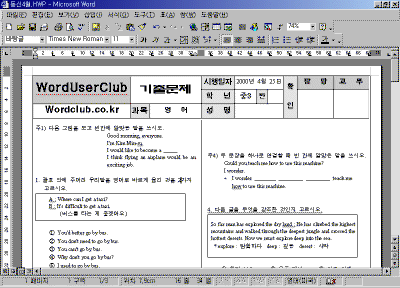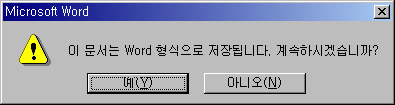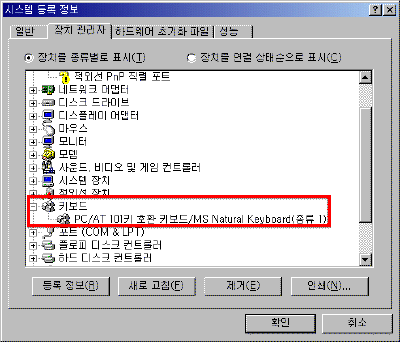|
5일. 아래아 한글 문서를 MS
워드로 변환하기
▶ 오늘 배울 내용 지난 강좌에서 살펴본 방법은 여러 파일을 일괄적으로 변경하는 방법이었습니다. 오늘은 작업 중에 그때그때 필요할 때마다 변환할 경우에 사용할 수 있는 간단한 방법에 대해서 살펴보도록 합니다.
● 아래아 한글 문서를 MS 워드로 변환하기 ① MS 워드에서 아래아 한글 문서를 변환해서 읽어오기 위해서 [파일]-[열기]를 선택합니다. 또는 상단에 있는 서식 도구 모음에서 [열기] 단추를 눌러도 됩니다. ② [열기] 대화 상자에는 기본적으로 Doc라는 확장자를 가진 워드 파일만 나타날 것입니다. 따라서 하단에 있는 [파일 형식]의 목록 단추를 눌러 [아래아 한글 2.0-97(*.hwp)]를 선택합니다. 강좌에 포함된 모든 그림은 클릭하시면 확대해서 보실 수 있습니다. ③ 변환해서 열고싶은 아래아 한글 문서가 저장된 위치로 찾는 위치를 변경한 다음 해당 파일을 선택하고 [열기] 단추를 누릅니다. ④ 화면 왼쪽 하단에 있는 상태 표시줄에 "~변환 중입니다"라는 메시지와 함께 변환되는 상태가 표시될 것입니다. 잠시 기다리면 변환된 결과를 확인할 수 있습니다. 다음 그림은 표까지 그대로 완벽하게 변환한 결과 화면입니다. ⑤ 변환된 문서를 저장하면 다음과 같은 확인 대화 상자가 나타날 것입니다. 이 대화 상자에서 [예] 단추를 누르면 MS 워드 형식으로 저장됩니다.
● 한/영 전환키에 살펴보기 키보드 상태를 한글과 영문 전환할 때 아래아 한글에서는 [Shift+SpaceBar]를 사용합니다. 하지만 MS 워드에서 윈도우에 설정된 기본 한글 입력 시스템을 그대로 사용합니다. 키보드 설정에 따른 변환키는 다음과 같습니다. - 키보드 설정이 [PC/AT 101 키 호환 키보드/내츄럴 키보드(종류 1)]인 경우 한/영 전환 : [한/영] 키나 오른쪽 [Alt] 키 - 키보드 설정이 [PC/AT 101 키 호환 키보드/내츄럴 키보드(종류 3)]인 경우 한/영 전환 : [한/영> 키나 [왼쪽 Shift+스페이스바]
|
|||